火狐浏览器是很多小伙伴都在使用的一款浏览器软件,在这款浏览器中,我们不仅可以得到高速的浏览体验,还可以根据自己的需求安装各类插件来拓宽浏览器的功能。很多小伙伴在使用火狐浏览器的时候都有备份收藏夹的习惯,以防出现意外导致收藏夹内容丢失,备份的书签该如何重新导入浏览器中呢,其实很简单,我们进入书签管理页面,然后点击“导入和备份”选项,接着点击“恢复”选项以及“选择文件夹”选项,最后在文件夹页面中打开备份的书签文件即可。有的小伙伴可能不清楚具体的操作方法,接下来小编就来和大家分享一下火狐浏览器导入收藏夹的方法。

1、第一步,我们先在电脑中打开火狐浏览器,然后在浏览器右上角点击打开“三”图标

2、第二步,打开“三”图标之后,我们在下拉列表中找到“书签”选项,点击打开该选项

3、第三步,打开书签选项之后,我们在书签弹框中点击“管理书签”选项,进入书签页面

4、第四步,进入书签页面之后,我们在该页面中先点击“导入和备份”选项,然后在下拉列表中选择“恢复”选项,接着再点击“选择文件”

5、第五步,在文件夹页面中,我们找到需要的书签文件,选中该文件再点击“打开”选项即可

以上就是小编整理总结出的关于火狐浏览器导入收藏夹的方法,我们在火狐浏览器中打开“三”图标,再打开书签选项并点击管理书签选项,接着在书签页面中我们依次打开“导入和备份”、“恢复”以及“选择文件”选项,最后在文件夹页面中打开书签文件即可,感兴趣的小伙伴快去试试吧。
 互联网发展史简介
互联网发展史简介
关于互联网发展史简介,还是有很多人不了解的。学习啦小编为......
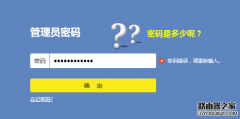 路由器用户名和密码忘记了怎么办?
路由器用户名和密码忘记了怎么办?
就像家门上的钥匙,管理密码(登录密码)是登录路由器的凭证......
 明日方舟幽灵鲨悖论模拟如何打-幽灵鲨悖
明日方舟幽灵鲨悖论模拟如何打-幽灵鲨悖
明日方舟幽灵鲨悖论模拟怎么快速通关?想知道本关卡怎么打吗......
 win10怎么关闭数字签名
win10怎么关闭数字签名
我们在使用win10系统的时候,经常会出现一些硬件驱动无法安装......
 今日头条查看足球比赛图解教程
今日头条查看足球比赛图解教程
目前有许多足球迷想要在手机上查看比赛数据,而今日头条正好......
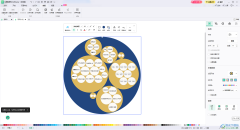
MindMaster软件中进行思维导图的创建是非常方便的,一般我们通过MindMaster进行绘制出来的导图都是用一些括号、箭头以及矩形主题框将我们的内容进行一一展示出来的,而有部分小伙伴想要将思...
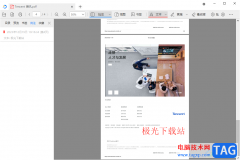
稻壳阅读器是一款可以很好的帮助小伙伴进行阅读PDF文件的工具,大家通过该工具可以将自己平时十分有用的PDF文件通过稻壳阅读器进行阅读和编辑修改,在进行阅读的过程中,可以对PDF文件进...

逍遥模拟器被很多小伙伴推荐使用,我们不仅可以在逍遥模拟器中下载安装自己喜欢的游戏和应用,也可以在逍遥模拟器中设置定位,在逍遥模拟器中有一个虚拟定位功能,你可以通过该功能进...
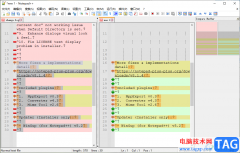
在Notepad++编辑器中,我们会由于自己的需要,要编辑多个不同的代码文件,那么就需要新建多个文件进行编辑,比如新建两个代码文件,然后为了有一个对比效果,就想要将这两个文件进行对比...
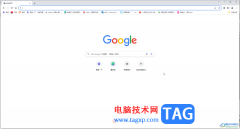
谷歌浏览器是一款非常好用的软件,该软件性能非常文档,没有广告打扰,很多小伙伴都在使用。在电脑版谷歌浏览器中如果我们发现打开的速度非常慢,小伙伴们知道具体该如何解决吗,其实...

相信大家对xmind软件都是很熟悉的,作为一款专业的思维导图软件,可以帮助用户更好的组织和表达思维,还可以在制作的过程中激发更多的灵感,因此xmind软件吸引了不少的用户前来下载使用...

很多小伙伴在剪辑视频的时候都喜欢使用movavivideo软件,因为这款软件中的个十分的丰富,可以满足我们对于视频剪辑的各种需求。在使用movavivideoeditorplus的过程中,如果我们想要在视频中添加...

Word文档是一款非常好用的软件,很多小伙伴都在使用。如果我们有时候会发现自己做的PPT在其他设备上打开时,出现了乱码的效果,小伙伴们知道具体该如何解决吗,其实解决方法是非常简单...
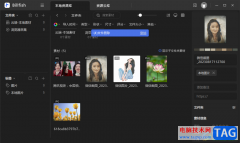
Billfish是一款针对本地文件素材管理的软件,你可以直接将本地中想要进行备份的文件添加进来,并且也可以将其中的eagle资源库导入到Billfish中,我们在导入一些文件的时候,有些时候由于操作...
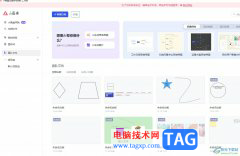
小画桌是一款轻量级的免费在线白板工具,它为用户提供了可实时远程协作的白板绘画工具,并且内置有高清语音视频通话,这款软件很适合应用在远程会议、头脑风暴、在线授课等场景中,能...
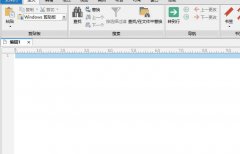
近日有一些小伙伴咨询小编关于UltraEdit加载恢复打印机设置在哪里呢?下面就为大家带来了在UltraEdit中设置加载恢复打印机方法,有需要的小伙伴可以来了解了解哦。...

很多小伙伴之所以喜欢使用PotPlayer播放器,就是因为PotPlayer播放器中有许多实用个,并且支持我们对播放器进行各种个性化设置,使其更加符合自己的使用习惯。在使用PotPlayer的过程中,有的小...
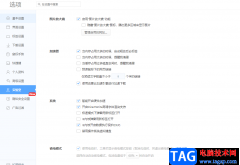
在浏览器中下载软件或者视频是常有的事,很多小伙伴喜欢使用360极速浏览器进行下载软件、视频等文件,当我们想要下载一个软件,但是该软件的内存占用非常的大,想要下载的话就会花费比...
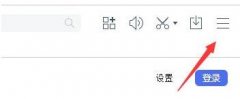
我们使用百度浏览器一段时间以后,可能会产生一些缓存,若想清除缓存,该怎么操作呢?下面小编就将百度浏览器清理缓存方法和大家一起分享一下哦。...

近日有一些小伙伴咨询小编关于Premiere怎么做动态水印呢?下面就为大家带来了pr移动水印的制作方法,有需要的小伙伴可以来了解了解哦。...